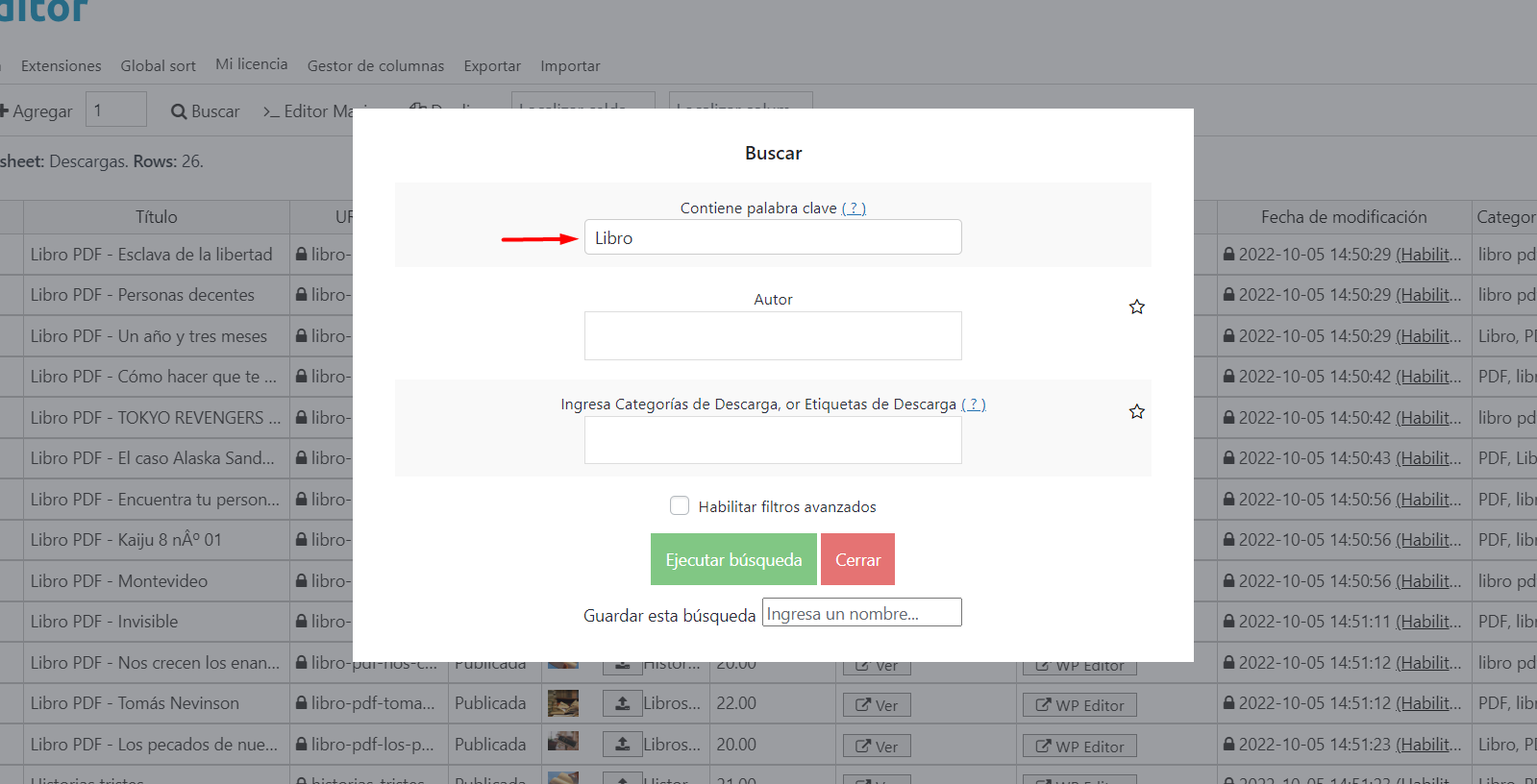En este tutorial te mostramos cómo editar cientos de archivos de descarga de tus productos de Easy Digital Downloads.
Si tienes miles de productos digitales y algunos de ellos contienen dos o más archivos de descarga, y por alguna razón quieres cambiar o agregar nuevas URLs.
Cualquiera que sea el caso, al hacerlo en el editor de EDD te llevara mucho más tiempo, porque tendrás que editar cada producto individualmente.
Lo que significa que tienes que abrir cada producto, editar los archivos de descarga, y por último actualizar los cambios en cada uno de ellos.
¿Te gustaría hacer todo de una vez sin abrir tantas pestañas?
Para eso hemos creado el Editor Masivo de Productos de Easy Digital Downloads.
Con este plug-in podrás editar tus productos masivamente en una hoja de cálculo.
Ventajas de usar este plugin:
- No es necesario que abras los productos uno por uno.
- Puedes autocompletar las siguientes celdas.
- Guardar los cambios solo una vez, no muchas veces.
1- Instala el Editor Masivo de Productos de Easy Digital Dowloads
Obtén el plugin profesional para WordPress aquí:
Descargar el Editor Masivo de Easy Digital Downloads – WP Sheet Editor - o - Conocer más sobre el plugin
Una vez instalado el plugin,debes ir a WP Sheet Editor > Editar EDD Downloads.
Verás la hoja de cálculo con todas tus descargas y su información completa.
Simplemente desplázate hacia la derecha en la hoja de cálculo para ver el resto de la información de tus descargas.
Encontrarás una barra de herramientas con las siguientes herramientas:
- Agregar nuevo – Este botón te ayuda a crear nuevas filas para productos en la hoja de cálculo.
- Buscar – Con esta herramienta puedes buscar filas específicas utilizando diferentes términos de búsqueda.
- Editor Masivo – Esta es una herramienta que te ayuda a aplicar cambios a miles de filas a la vez.
- Duplicar – Este botón te ayuda a crear cientos de copias a partir de una fila.
- Localizar celda – Aquí puedes ingresar el contenido de una celda específica y el localizador te llevará directamente a esa celda.
IMPORTANTE: ¿Cuántos archivos puedes agregar a tus productos EDD?
El plugin te permite aumentar o disminuir la cantidad de archivos que agregas a tus descargas.
Por ejemplo, si vendes productos que implican 3, 4 o cinco archivos de descargas puedes establecer esa cantidad de campos (columnas) en la hoja de cálculo.
Para eso iremos a Ajustes > Configuración avanzada en la barra de herramientas superior.
Una vez allí, ve a la pestaña Hoja EDD y configura la cantidad de archivos (columnas) que quieres mostrar en la hoja de cálculo utilizando la opción ¿Cuántos archivos quieres agregar a los productos? Por defecto, el número de archivos será 3.
Aquí hay algunas opciones que tienes para poder editar individual o masivamente los archivos de descarga en EDD:
2- Cómo agregar, reemplazar o eliminar archivos individualmente en la hoja de cálculo
Para poder editar los archivos de los productos debes de ir a la columna que desees editar, por ejemplo puedes reemplazar o eliminar los archivos de descarga o cambiar el nombre del archivo.
Después de eso, simplemente haz clic en Guardar para aplicar los nuevos precios.
Nota: Aunque es una edición individual, te llevará mucho menos tiempo que cuando editas tus productos en el editor de productos Easy Digital Downloads porque no tienes que abrir muchas pestañas y actualizar cada uno de los cambios.
3- Cómo editar archivos descargables masivamente
Estos son algunos pasos sencillos que debes seguir para editar tus archivos descargables.
a) Abre el Editor Masivo
Haz clic en Editor Masivo en la barra de herramientas.
Con esta herramienta puedes aplicar fácilmente cambios a miles de productos con solo unos minutos. Su objetivo principal es ayudarte a gestionar tu tienda de una manera más sencilla para que ahorres muchas horas de trabajo.
b) Busca las descargas que vas a editar
Para buscar las descargas que quieres editar, lo primero que debes hacer es seleccionar Quiero buscar las filas a editar y editar todos los resultados de la búsqueda en el menú desplegado Selecciona las filas que quieres editar.
Esto abrirá una herramienta de búsqueda que contiene los campos necesarios para realizar búsquedas específicas; esto se debe a que a veces no deseas editar todas tus descargas. Te explicamos para qué sirven los campos:
- Palabra Clave: Usa este campo si vas a buscar todas las descargas que contengan una palabra clave específica
- Autor: Busca tus descargas usando el nombre del usuario que las creó
- Categoría o Etiqueta: Es muy claro. Filtra tus descargas por categoría o etiqueta.
- Habilitar filtros avanzados: Esta casilla de verificación abre filtros avanzados para buscar tus descargas.
a) Filtrar descargas por palabra clave
Para filtrar los productos por palabra clave debes ingresar la palabra clave en el campo Contiene palabra clave, por ejemplo filtraremos todos los productos que contienen la palabra clave Libro en el título.
Ejecutar búsqueda: Este botón filtrará tus descargas y te llevará de vuelta al Editor Masivo.
b) Buscar productos descargables por categoría o etiqueta
Si quieres buscar los productos que pertenecen a una categoría o etiqueta, debemos agregar la categoría en el campo: Ingresa categorías de descarga o Etiquetas de descarga
En este ejemplo, seleccionamos la categoría Libro modo PDF.
Y hacemos clic en Ejecutar búsqueda para poder filtrar los productos.
4- Edita los archivos de tus descargas
En el Editor Masivo, debes fijar estos valores para modificar tus archivos de descarga:
- Selecciona las filas que quieres editar: Quiero buscar filas a editar y editar todos los resultados de la búsqueda¿Qué campo quieres editar?: Por ejemplo, editaremos la columna Archivo de descarga Edd: 2
- Como indicamos al inicio, cada archivo integrado recibe un número específico, así que deberás saber en qué “casilla” o “columna” está el archivo que vas a editar.
- Selecciona el tipo de edición: Establecer Valor
- Reemplazar el valor existente por este valor: Aquí debes ingresar la nueva URL del archivo que quieres editar.
- Es importante mencionar que esta URL se les agregara a todos los productos.
- Haz clic en Ejecutar ahora
Ahora las nuevas URLS de la columna selecciona se han actualizado correctamente.
Como ves, editar los archivos de tus descargas se hace una tarea fácil con el Editor Masivo de Productos EDD. Puedes hacer este y otros cambios en unos minutos.
Puedes leer: Cómo editar miles de imágenes destacadas de productos Easy Digital Downloads.
Para más tutoriales visita nuestro blog.
Obtén el plugin profesional para WordPress aquí:
Descargar el Editor Masivo de Easy Digital Downloads – WP Sheet Editor - o - Conocer más sobre el plugin